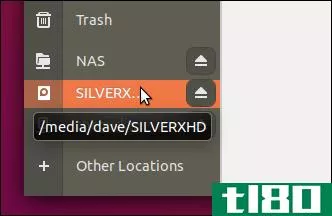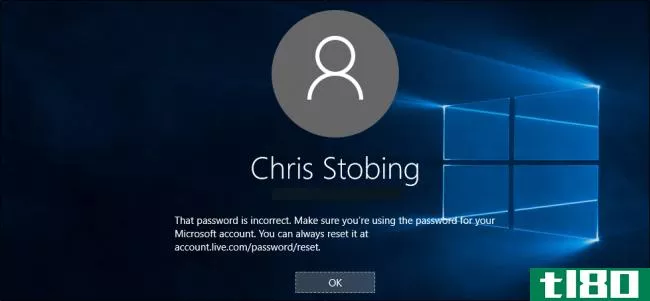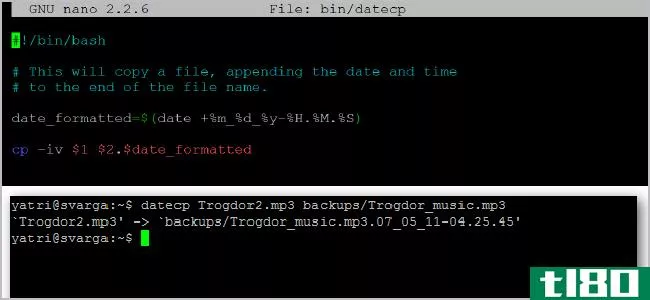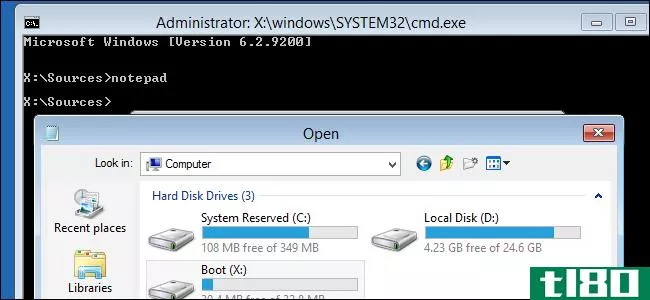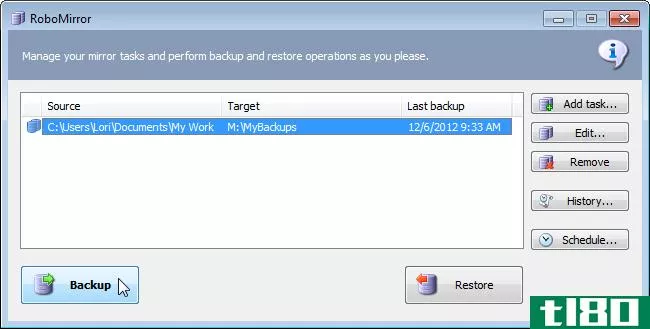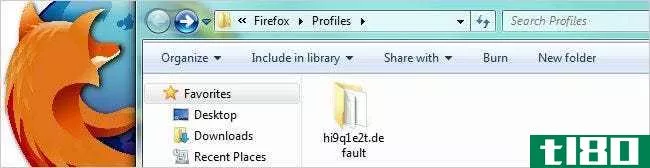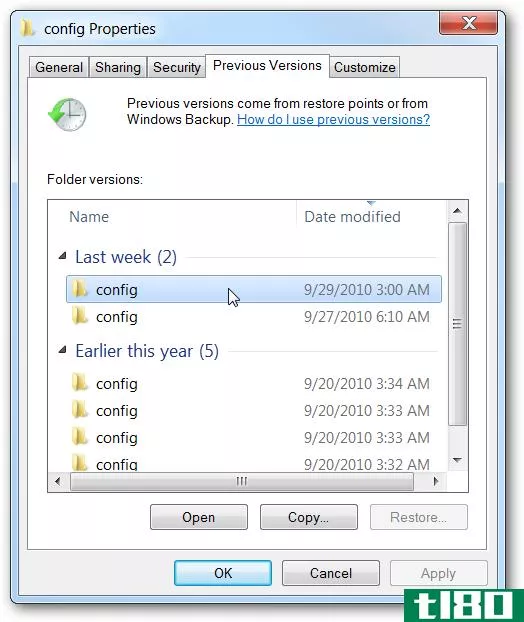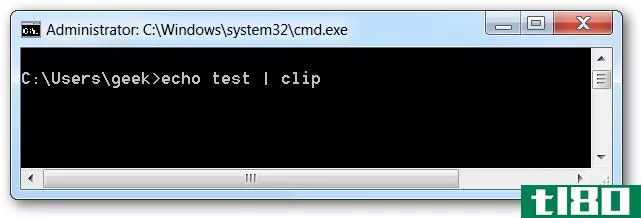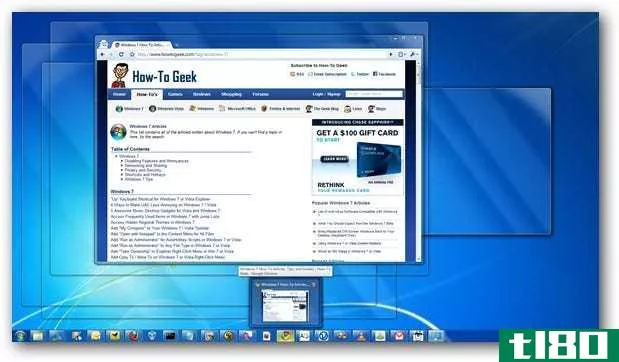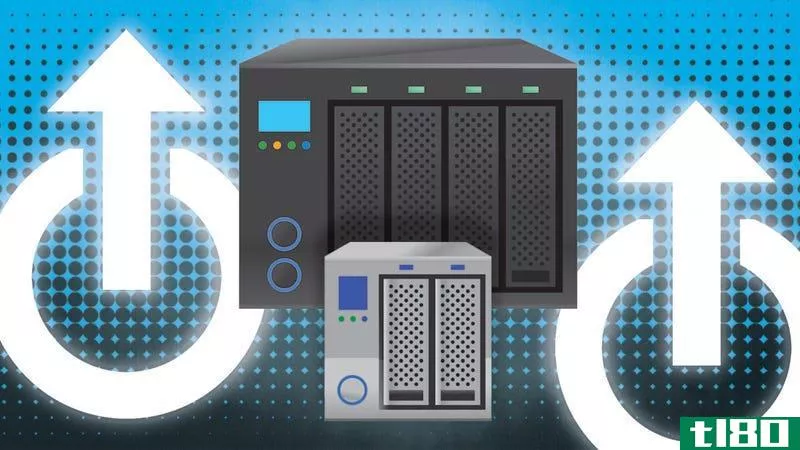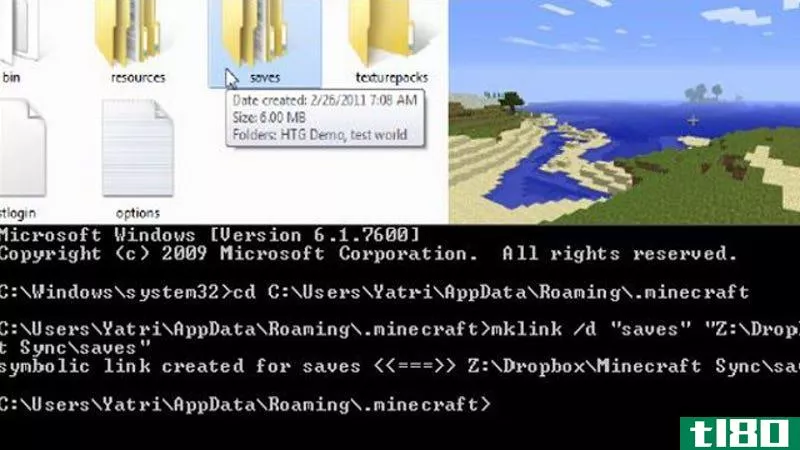备份/复制windows中“正在使用”或“已锁定”的文件(命令行)
如果您曾经尝试复制被另一个应用程序锁定的文件,则可能会看到类似于“进程无法访问该文件,因为另一个进程已锁定该文件的一部分”的错误消息。那你怎么复制呢?
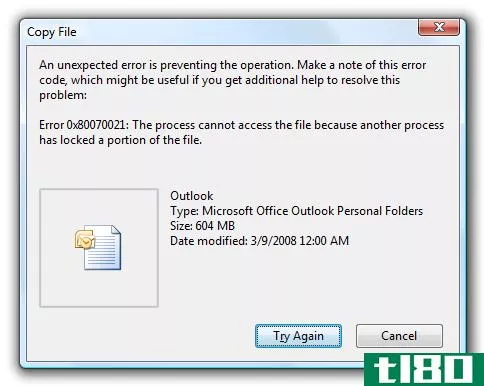
从XP开始,Windows就支持一种称为卷影复制的技术,该技术用于支持Vista中的早期版本功能以及系统还原和备份。它所做的是获取文件或驱动器的临时快照,然后允许应用程序读取快照,即使其他应用程序正在访问或修改文件。
我们可以使用一个名为HoboCopy的命令行实用程序来复制文件。
了解先决条件
HoboCopy和大多数其他备份实用程序在Windows中使用两个服务,您需要验证这些服务是否未被禁用:
- 卷影复制
- Microsoft软件卷影复制提供程序
它们可以作为手动启动,因此不需要一直运行。Hobocopy将在需要时自动启动这两个服务,卷影复制服务完成后将关闭。
使用HoboCopy备份/复制单个文件
语法有点奇怪,因为HoboCopy实际上是用来备份一整套文件夹的。我们可以通过在末尾传入filename参数来使用它备份单个文件。
注意:在Windows Vista上,您需要通过右键单击“开始”菜单中的命令提示符并选择“以管理员身份运行”,启动管理员模式命令提示符。
语法:
hobocopy c:\directoryname\ d:\backupdirectory\ <filename>
例如,我想备份我的c:\users\geek\mail\outlook.pst文件到d:\backups\outlook.pst. 下面是我将使用的语法:
C:\> hobocopy c:\users\geek\mail\ d:\backups\ Outlook.pst
HoboCopy (c) 2006 Wangdera Corporation. [email protected]
Starting a full copy from c:\users\geek\mail to d:\backups\ Copied directory Backup successfully completed. Backup started at 2008-03-09 01:57:28, completed at 2008-03-09 01:58:39. 1 files (606.45 MB, 1 directories) copied, 7 files skipped
使用HoboCopy备份整个目录
一个更有用的任务将是备份我的整个用户文件夹,可能是一个外部硬盘驱动器的安全保管。为此,我们需要添加几个命令行参数。
| /完全 | 复制所有文件 |
| /熟练的 | 忽略任何由于权限错误而被拒绝访问的消息。 |
| /右 | 递归复制 |
| /是的 | 不要提示,只需复制所有内容 |
语法:
hobocopy /full /skipdenied /y /r c:\directoryname\ d:\backupdirectory\
让我们使用相同的示例,我想将整个用户目录备份到d:\backups\,因此我将使用以下命令:
hobocopy /full /skipdenied /y /r c:\users\geek\ d:\backups\
这个命令可能需要很长时间才能完成,所以您可能需要小睡一下。最后,你应该有一个几乎完美的目录副本…如果有任何权限错误,你会被提醒没有复制的文件。实际上,用户目录中的任何文件都不应该有这个问题。
使用HoboCopy增量备份驱动器
Hobocopy还支持增量备份文件,因此它只复制自上次备份以来更改的文件。这与rsync等实用程序类似,但hobocopy将最后一个备份日期存储在需要在命令行上指定的文件中。
| /statefile=文件名 | 此标志指定包含上次备份信息的文件。 |
| /增量 | 仅复制自上次完整复制以来已更改的文件。 |
语法:
hobocopy /incremental /statefile=filename /y /r c:\directoryname\ d:\backupdirectory\
例子:
hobocopy /incremental /statefile=d:\lastbackup.dat /y /r c:\users\geek\ d:\backups\
第一次运行此命令时,需要使用/full而不是/incremental,否则会出现错误,因为状态文件尚未创建。之后,可以使用/incremental开关运行增量备份。
这是将一组文件夹作为计划任务的一部分自动备份的一种很好的方法。
从下载HoboCopysourceforge.net网站
- 发表于 2021-04-14 10:41
- 阅读 ( 124 )
- 分类:互联网
你可能感兴趣的文章
如何备份linux系统
不要冒数据丢失的风险。从Linux命令行备份有价值的数据。我们将使用rsync命令来实现这一点,我们甚至为它找到了一些不错的可选图形界面。 有很多方法可以实现备份文件。我们想向您展示一种健壮、灵活、可靠的方法来保护...
- 发布于 2021-04-03 09:19
- 阅读 ( 206 )
如何在Windows10中重置忘记的密码
...都是必要的,如果你还没有按照我们的许多不同指南创建备份密码重置磁盘事先,无论是从Windows默认程序,或通过一个基于Ubuntu的救援工具安装在CD或USB拇指棒。 相关:如何在Windows8或Windows10中创建和使用密码重置盘或USB 其次...
- 发布于 2021-04-08 06:21
- 阅读 ( 172 )
什么是“卷影副本”,如何使用它们复制锁定的文件?
当尝试在Windows中创建简单的文件复制备份时,一个常见的问题是锁定的文件会导致操作失败。无论文件当前是由用户打开还是由操作系统本身锁定,某些文件必须完全未使用才能被复制。谢天谢地,有一个简单的解决方案:卷...
- 发布于 2021-04-09 02:51
- 阅读 ( 156 )
shell脚本初学者指南:基础知识
...并将其输出用作文件命名方案的一部分。您可以自动执行备份,并且每个复制的文件都可以在其名称末尾附加当前日期。脚本也不仅仅是命令的调用。它们本身就是程序。脚本允许您直接在操作系统的界面中使用编程功能,例如...
- 发布于 2021-04-10 05:43
- 阅读 ( 133 )
如何把树莓pi变成低功耗网络存储设备
...一个始终在线的网络存储设备的好处是,让您的数据(或备份目标)始终可供网络内外的计算机访问非常方便。在大多数情况下,缺点是为了方便而消耗了相当多的能量。 例如,我们的办公服务器全天候运行,每年耗电近200美...
- 发布于 2021-04-12 01:20
- 阅读 ( 161 )
如何在计算机无法启动时使用windows installer光盘备份文件
...硬盘或使用Linux live CD–您可以使用Windows installer光盘快速备份文件。 我们在这里包括了针对Windows8和Windows7的步骤—每个步骤的过程基本相同。您可以使用Windows7光盘从Windows8系统备份文件,反之亦然。 从windows installer光盘引导 ...
- 发布于 2021-04-12 02:54
- 阅读 ( 132 )
将图形用户界面(gui)添加到microsoft robocopy命令行工具
...载资源工具包获得Robocopy。 Robocopy允许您设置简单或高级备份策略。它提供了多线程复制、镜像或同步模式、自动重试以及恢复复制过程的功能。如果您习惯于使用命令行工具,那么可以使用命令语法和选项在命令行上直接运行r...
- 发布于 2021-04-12 03:49
- 阅读 ( 136 )
备份和同步数据的最佳文章
世界备份日是3月31日,我们决定为您提供一些有用的信息,使备份您的数据更容易。我们已经发表了关于离线和在线备份各种类型的数据和设置的文章。 除了您的个人数据之外,您的计算机上还有各种各样的要备份的设置,如W...
- 发布于 2021-04-12 13:17
- 阅读 ( 208 )
如何在linux上轻松设置rsync备份
现在大多数人都使用Dropbox之类的在线备份,但是如果你只是想要相同的功能,而是备份到外部硬盘呢?下面是简单的方法。 在过去,我们向您展示了如何使用SyncToy同步文件和文件夹,但是SyncToy只适用于Windows。另一方面,Rsync...
- 发布于 2021-04-12 21:34
- 阅读 ( 153 )